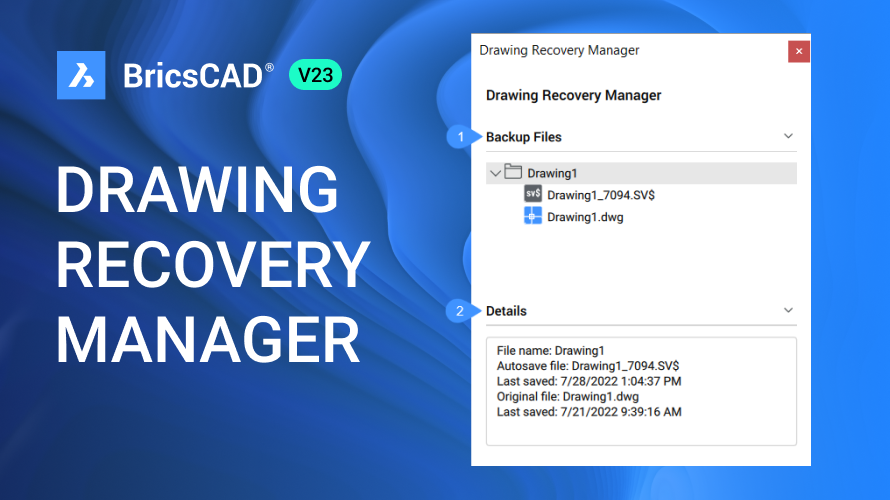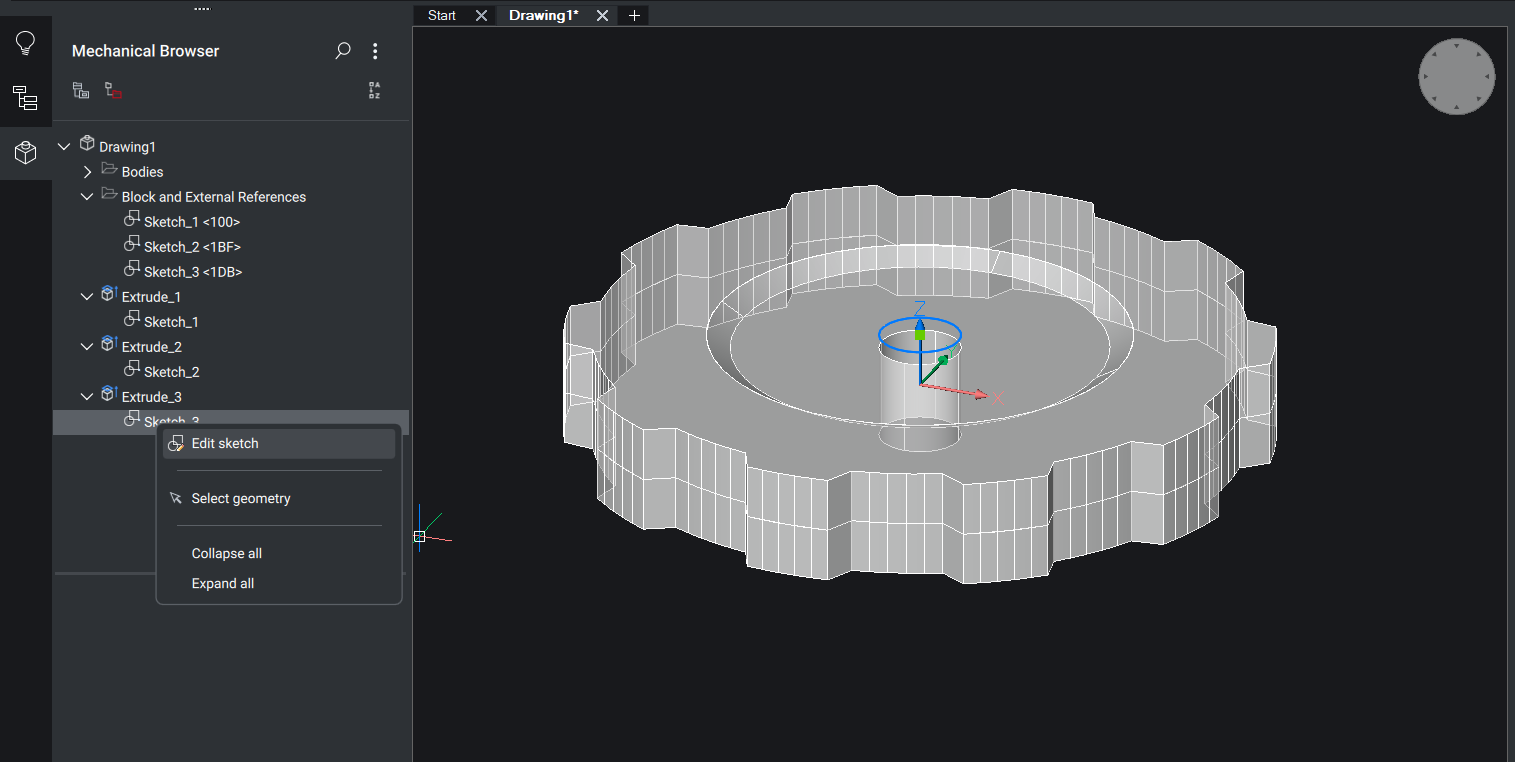Ha llegado la V23.2 de BricsCAD Pro para Civil, y está repleta de varias mejoras para hacer que el diseño en BricsCAD sea más fluido y eficiente. ¡Veamos las funciones mejoradas y cómo usarlas!
El explorador civil
El explorador civil de BricsCAD Pro se ha renovado y ahora ofrece una interfaz más intuitiva y fácil de usar que facilita la creación y administración de objetos civiles. Ahora, puede crear un objeto civil directamente desde el explorador civil y puede acceder fácilmente a las propiedades del objeto para realizar los cambios necesarios. Este enfoque simplificado lo ayudará a completar sus tareas de diseño con menos clics y menos molestias. 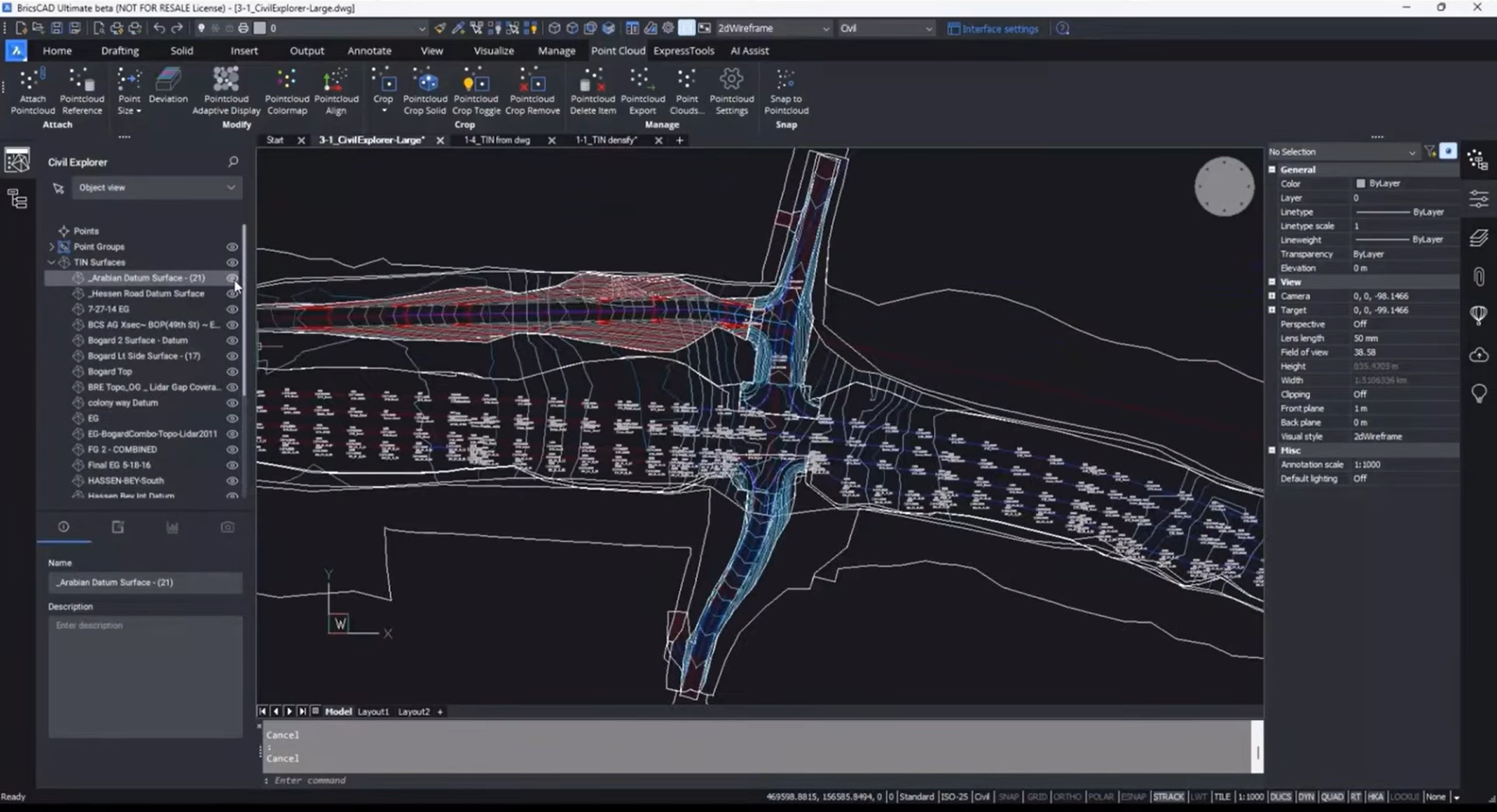
Flujo de trabajo mejorado: creación de una superficie TIN a partir de un DWG
En V23.2, ahora puede crear una superficie TIN a partir de un DWG mediante un flujo de trabajo mucho más simple. El nuevo flujo de trabajo tiene menos pasos y es más intuitivo, lo que facilita la creación de una superficie TIN a partir de sus archivos DWG. Esta mejora lo ayudará a construir sus superficies TIN de manera rápida y precisa, ahorrándole un tiempo valioso.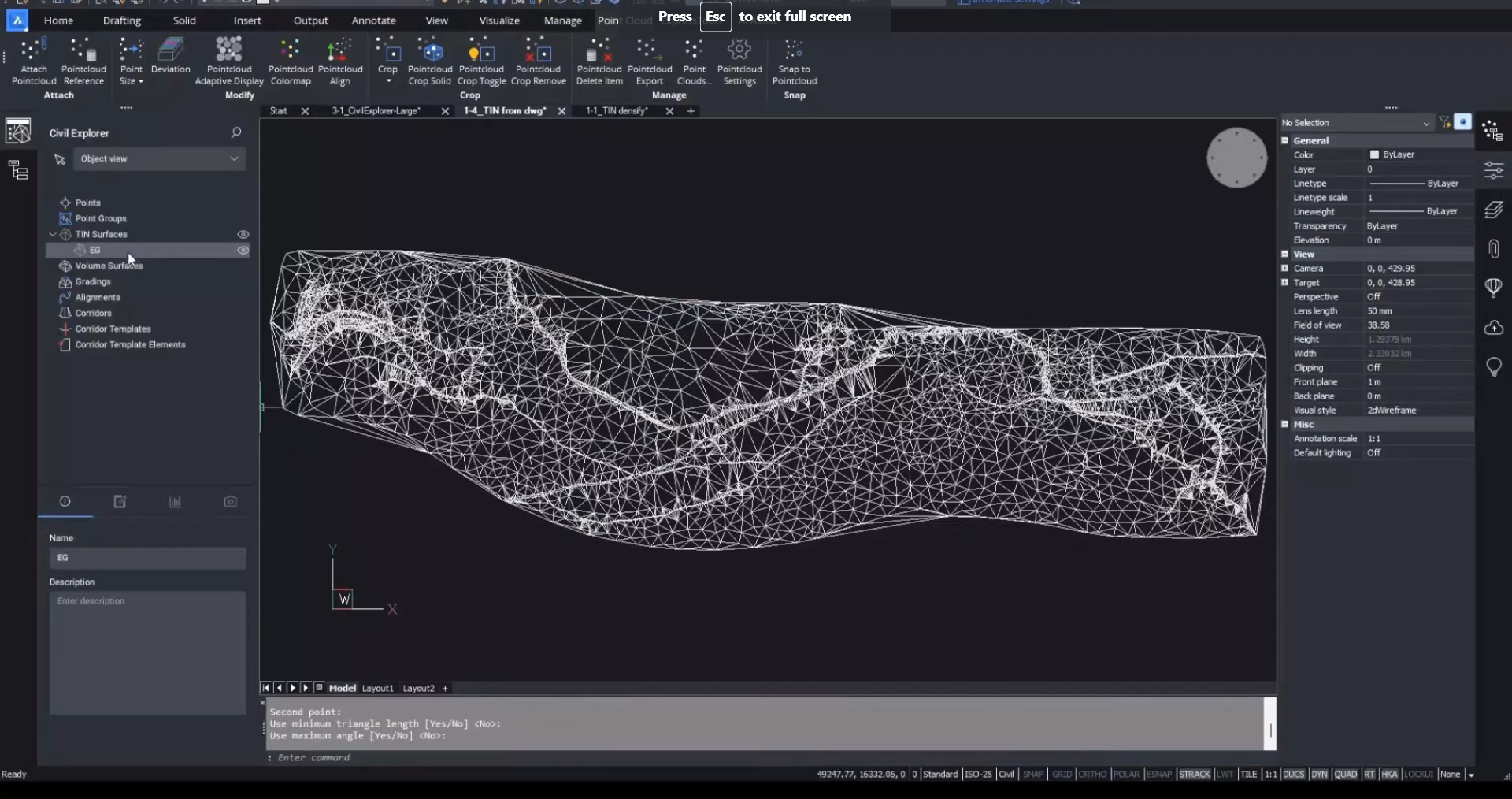
Cómo crear una superficie TIN:
- Abra el Explorador Civil
- Expanda la lista de Superficies TIN.
- Haga clic con el botón derecho en una superficie y tenemos opciones para hacer zoom o seleccionar esa superficie. Al hacer clic en el botón de visibilidad, se activa y desactiva la superficie, ya sea individualmente o como grupo. Esta nueva opción de visibilidad también se aplica a otras funciones, como alineaciones o perfiles.
- Haga clic derecho en superficies TIN y haga clic en crear. Para construir una superficie TIN a partir de un DWG, podemos simplemente hacer clic con el botón derecho en las superficies TIN y elegir "crear".
- Seleccione los objetos 3D que desea agregar a la superficie.
- Elija tratar los objetos lineales como líneas de corte cuando se le solicite.
- La superficie se creará automáticamente.
Edición de pasos mejorada y parámetros utilizados para crear una superficie TIN
Los pasos de edición y los parámetros utilizados para crear una superficie TIN se han mejorado significativamente en V23.2. Con esta mejora, ahora puede especificar las propiedades de su superficie TIN con mayor precisión, lo que le permite crear superficies más precisas y detalladas. Esta característica es particularmente útil para aquellos que necesitan crear superficies TIN complejas con alta precisión.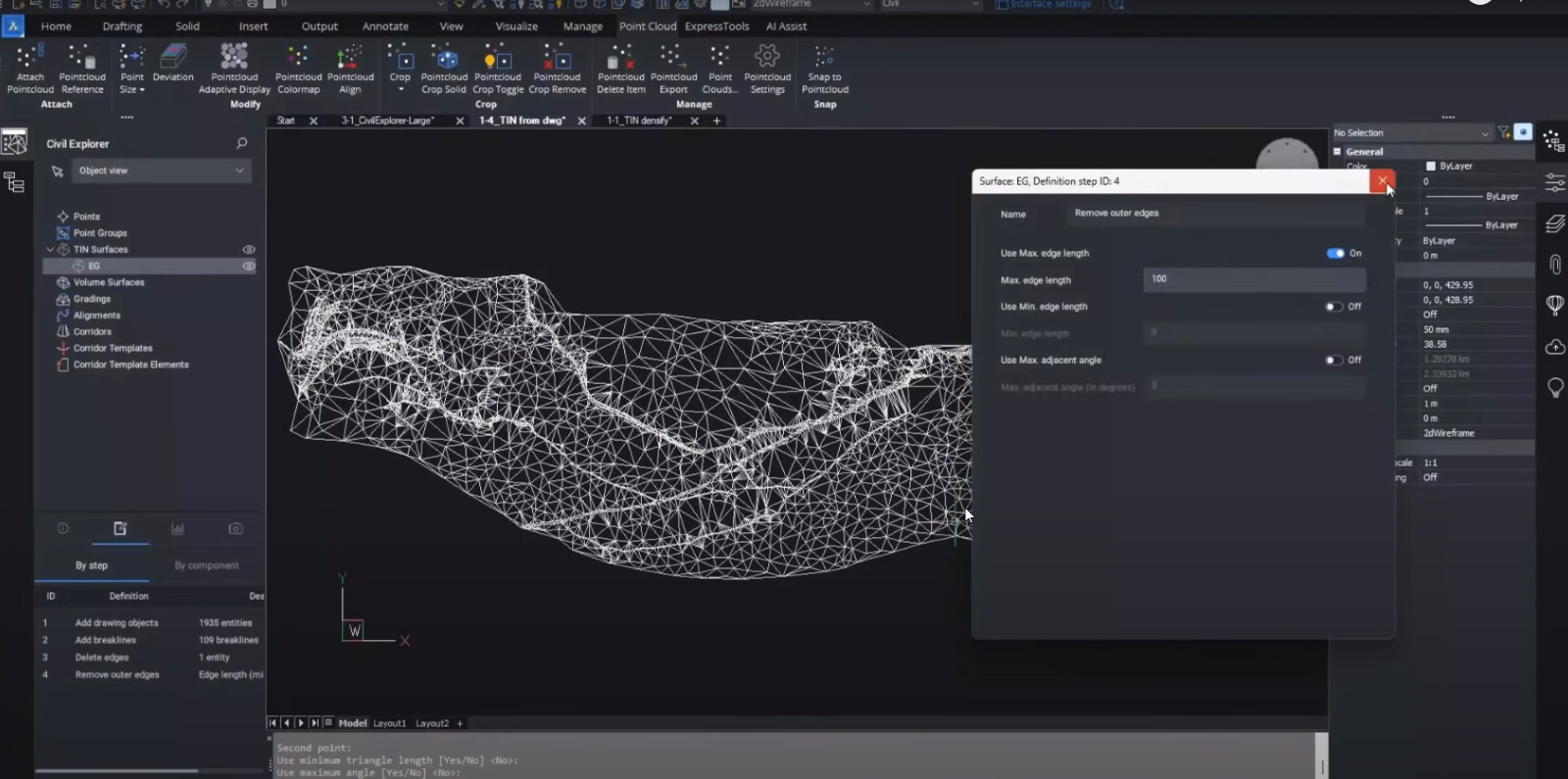
Cómo limpiar los límites de la superficie TIN:
- Expanda la lista de superficies TIN en el explorador civil.
- Haga clic derecho en la superficie que desea limpiar.
- Seleccione una de las opciones disponibles para limpiar los bordes.
- Agregue un límite desde una polilínea 2D.
- Elimine las líneas individuales manualmente.
- Eimine bordes exteriores
- Si desea eliminar los bordes exteriores, especifique la longitud máxima del triángulo.
- Escriba un valor o simplemente seleccione algo gráficamente de la pantalla, y podrá ver que está empezando a limpiar los bordes, pero todavía no funciona como queríamos.
- Para realizar más cambios, vaya a definiciones en el explorador civil. Esto muestra todas las operaciones que usó para crear la superficie.
- Haga doble clic en el comando eliminar bordes exteriores. Esto mostrará el valor que se ingresó para el borde máximo.
- Cambie el valor del borde máximo si es necesario.
Opciones mejoradas para trabajar con líneas de corte
Las líneas de rotura son esenciales en el diseño de civil y, en V23.2, las opciones para trabajar con líneas de rotura se han mejorado significativamente. Con esta mejora, ahora puede especificar el tipo de línea de corte que desea usar, el método de inserción y las propiedades de la línea de corte. Esta característica es particularmente útil para quienes trabajan con diseños complejos de civil que requieren líneas de corte detalladas.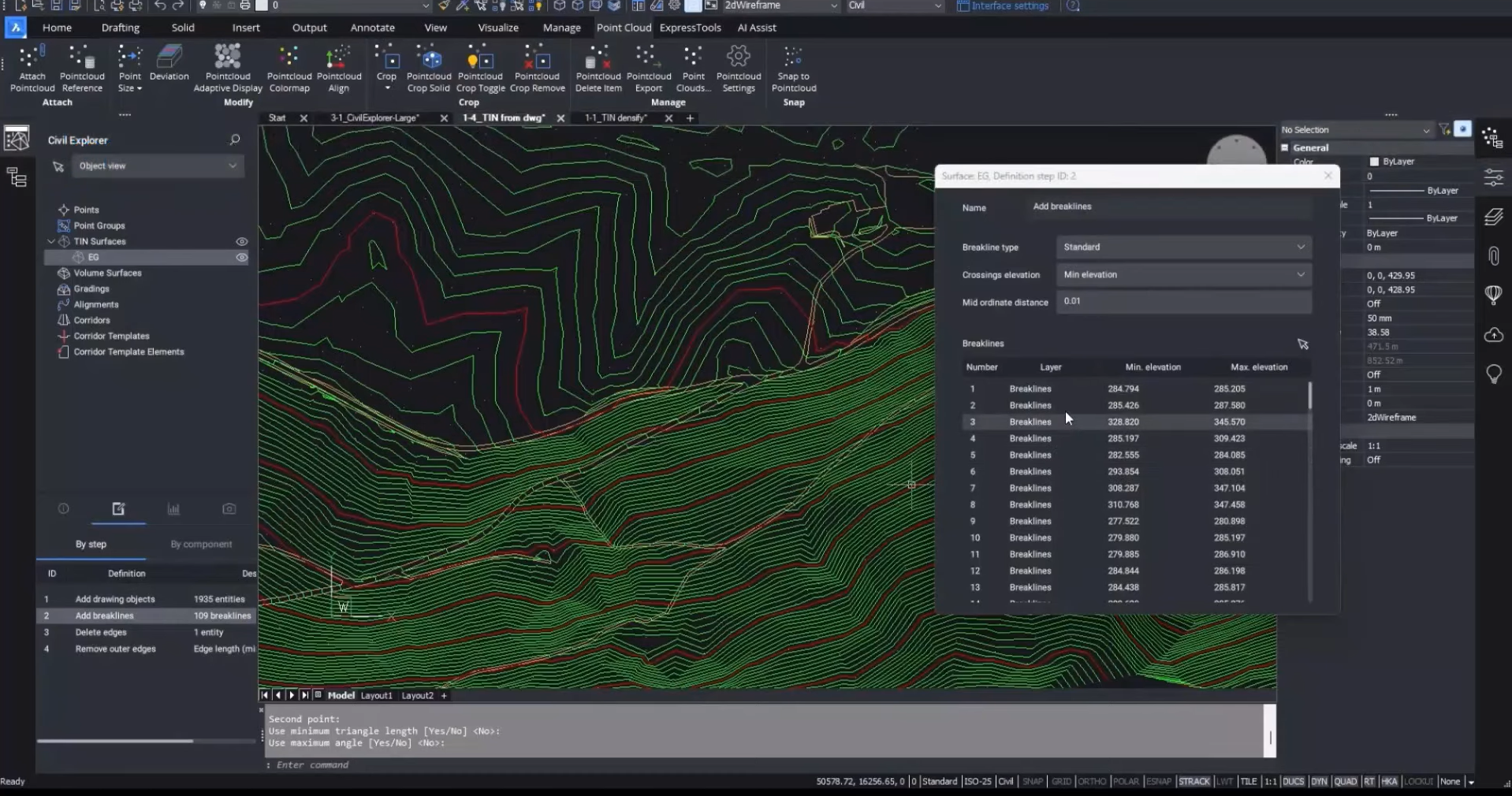
Cómo ver una superficie TIN y sus líneas de ruptura:
- En el panel estilos visuales, desactive los triángulos.
- Active los contornos para ver la superficie.
- Para ver las líneas de corte, vaya a definiciones en el explorador civil.
- Haga doble clic en el comando "Agregar líneas de corte" para ver la lista de líneas de corte.
- Para seleccionar una línea de corte, haga clic derecho sobre ella y elija entre las opciones disponibles.
Opciones mejoradas de DENSIFY: TIN a partir de nubes de puntos
Las opciones de DENSIFY para superficies TIN a partir de nubes de puntos se han mejorado significativamente en V23.2. Con esta mejora, ahora puede densificar sus superficies TIN a partir de nubes de puntos con mayor precisión y control. Esta característica es particularmente útil para aquellos que necesitan trabajar con grandes conjuntos de datos de nubes de puntos para crear superficies TIN precisas y detalladas.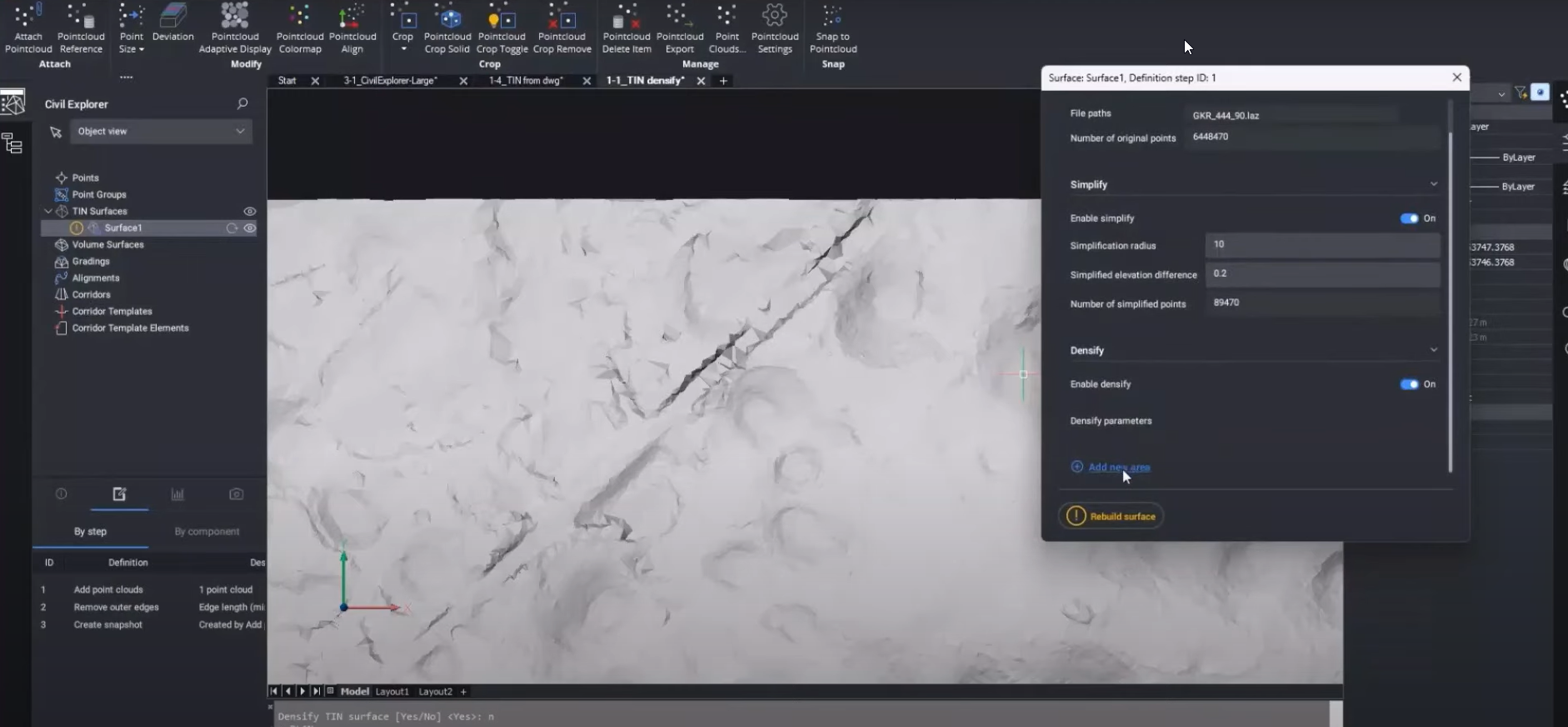
Cómo densificar superficies TIN a partir de grandes datos de nubes de puntos
- Abra BricsCAD Pro y cree un nuevo dibujo.
- Importe sus datos de nube de puntos yendo a la pestaña "Insertar" y haciendo clic en "PointCloud".
- Seleccione el archivo de nube de puntos que desea utilizar y haga clic en "Abrir".
- BricsCAD mostrará la nube de puntos en el área de dibujo. Puede usar las herramientas de "Navegación" para navegar y acercar la nube de puntos.
- Una vez que haya colocado la vista en la ubicación deseada, vaya a la pestaña "Civil" y haga clic en "Crear superficie TIN".
- En el cuadro de diálogo "Crear superficie TIN", seleccione "PointCloud" como tipo de datos de origen.
- Elija la nube de puntos que importó anteriormente en el menú desplegable.
- En las opciones "Densify", verá el nuevo parámetro "Método". Seleccione "Triangulación de Delaunay" como método para crear la superficie TIN.
- A continuación, establezca el valor deseado para el parámetro "Distancia máxima". Este parámetro controla la densidad de la superficie TIN. Un valor más bajo dará como resultado una superficie TIN más densa.
- También puede establecer el valor del parámetro "Distancia mínima", que controla el espacio mínimo entre triángulos en la superficie TIN. Un valor más alto dará como resultado una superficie TIN más suave.
- Una vez que haya establecido los parámetros deseados, haga clic en "Aceptar" para crear la superficie TIN.
¡Ver el vídeo!
Visite Bricsys YouTube para ver un resumen completo en video y una guía de estas características nuevas y mejoradas en V23.2. ¡Ver ahora\!
¿Ha probado las funciones basadas en bocetos y tiene algunas ideas o sugerencias?
¡Fantástico! Nos encanta escuchar sus opiniones sobre BricsCAD®: todos los comentarios son bienvenidos, ya sean buenos o malos. La mejor manera de hacernos saber lo que piensa acerca de BricsCAD o las características nuevas o mejoradas de V23.2 es enviarnos una solicitud de soporte, y nuestro equipo de soporte estará encantado de ayudarlo.
¿Quiere más consejos y trucos de BricsCAD?
Si tiene curiosidad sobre qué más puede hacer en BricsCAD, consulte nuestro canal de YouTube donde puede obtener más información sobre las funciones y los comandos de BricsCAD, o eche un vistazo al resto del blog de Bricsys.